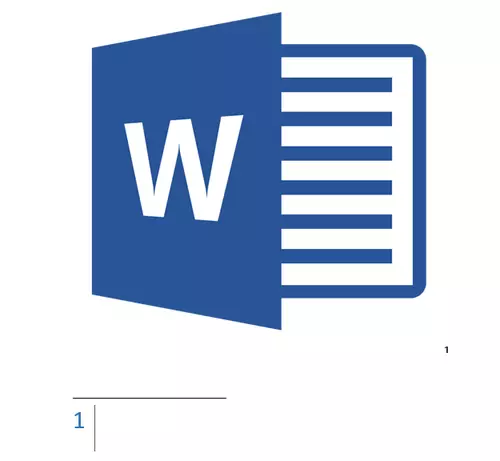
Le note a piè di pagina nella parola Microsright sono qualcosa come commenti o note che possono essere inserite in un documento di testo, sia su nessuna pagina (note convenzionali) che all'estremità (note a piè di pagina). Perchè ne hai bisogno? Prima di tutto, per collaborare e / o controllare i compiti o quando si scrive un libro, quando l'autore o l'editor deve fare una spiegazione di una particolare parola, il termine, frase.
Immagina che qualcuno ti abbia buttato un documento di testo MS Word, che dovresti vedere, controllare e, se necessario, cambia qualcosa. Ma come essere se vuoi questo "qualcosa" ha cambiato l'autore del documento o di qualsiasi altra persona? Come essere in casi in cui è solo necessario lasciare una nota o una spiegazione, ad esempio, in lavori scientifici o libri, senza scalare il contenuto dell'intero documento? È per questo che le note a piè di pagina sono necessarie, e in questo articolo racconteremo di come mettere i piedi in Word 2010 - 2016, così come nelle versioni precedenti del prodotto.
Nota: L'istruzione in questo articolo verrà visualizzata nell'esempio di Microsoft Word 2016, ma si applica anche alle versioni precedenti del programma. Alcuni articoli possono differire visivamente, potrebbero avere un nome leggermente diverso, ma il significato e il contenuto di ogni passaggio è quasi identico.
Aggiungendo note convenzionali e finali
Usando le note a piè di pagina nella parola, non è possibile fornire solo spiegazioni e lasciare commenti, ma anche aggiungere collegamenti per il testo in un documento stampato (spesso, i collegamenti vengono utilizzati per i collegamenti).
Nota: Volendo aggiungere un elenco di riferimenti al documento di testo, utilizzare i comandi per creare fonti e collegamenti. Puoi trovarli nella scheda "Links" Sulla barra degli strumenti, Gruppo "Collegamenti ed elenchi di letteratura".
Le note convenzionali e finali in MS Word sono numerate automaticamente. Per tutto il documento, è possibile utilizzare uno schema di numerazione comune o è possibile creare schemi diversi per ogni singola partizione.
I comandi necessari per aggiungere note convenzionali e finali, nonché di modificarle, si trovano nella scheda. "Links" , Group. "Note a piè di pagina".
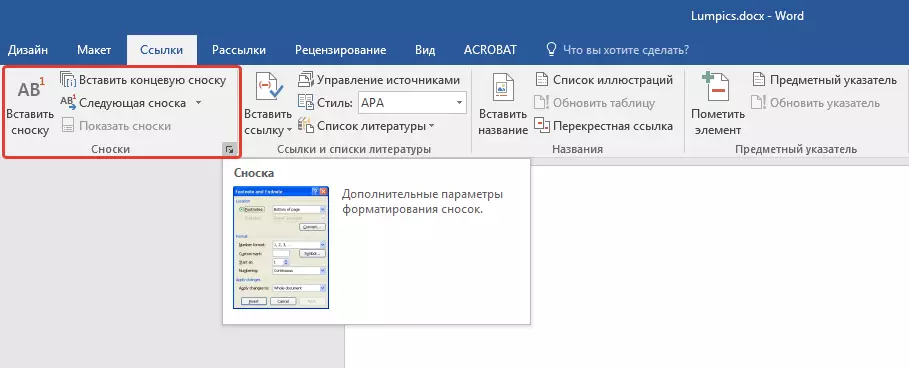
Nota: la numerazione delle note a piè di pagina nella parola varia automaticamente durante l'aggiunta, l'eliminazione o il movimento. Se vedi che le note a piè di pagina nel documento sono numerate in modo errato, molto probabilmente, il documento contiene correzioni. Queste correzioni devono essere prese, dopo le quali le note normali e finali saranno numerate correttamente.
1. Fare clic sul pulsante sinistro del mouse nel luogo in cui si desidera aggiungere una nota a piè di pagina.
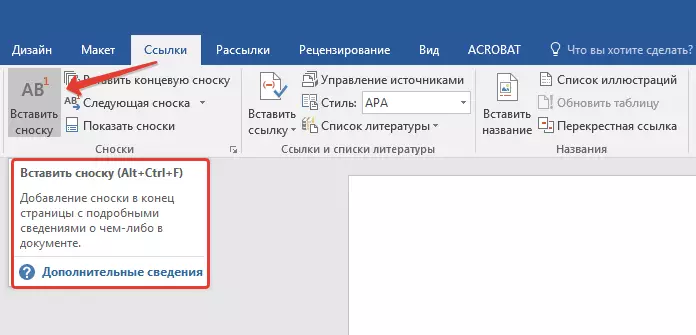
2. Vai alla scheda "Links" , Group. "Note a piè di pagina" E aggiungere una nota a piè di pagina regolare o fine facendo clic sull'elemento appropriato. Il cartello a piè di pagina si troverà nel posto desiderato. La semina stessa sarà in fondo alla pagina se è normale. La nota a piè di pagina verrà localizzata alla fine del documento.
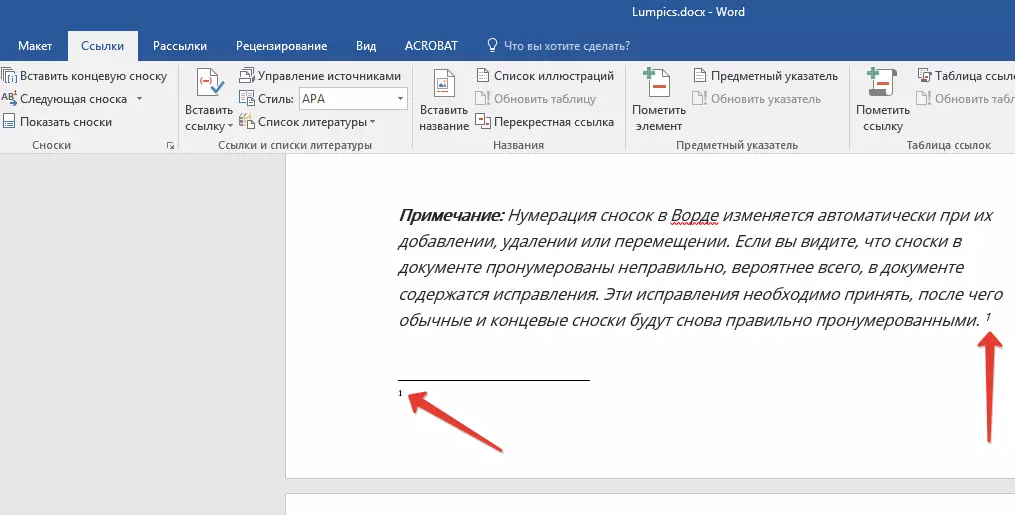
Per maggiori servizi, uso Tasti rapidi: "Ctrl + alt + f" - Aggiunta di una nota a piè di pagina convenzionale, "Ctrl + Alt + D" - Aggiunta di fine.
3. Immettere il testo a piè di pagina desiderato.

4. Fare clic due volte sull'icona della nota a piè di pagina (al solito o alla fine) per tornare al suo segno nel testo.

5. Se si desidera modificare la posizione della nota a piè di pagina o del suo formato, aprire la finestra di dialogo "Note a piè di pagina" Sul pannello di controllo della parola MS ed eseguire l'azione necessaria:
- Per convertire note a piè di pagina convenzionali per finire, come il contrario, nel gruppo "Posizione" Seleziona il tipo desiderato: "Note a piè di pagina" o "Footnotes fine" Quindi fare clic "Sostituire" . Clic "OK" Per confermare.
- Per modificare il formato di numerazione, selezionare la formattazione desiderata: "Formato numerico" — "Applicare".
- Per modificare la numerazione standard e installare il proprio segno per la nota a piè di pagina, fare clic su "Simbolo" E scegli quello di cui hai bisogno. I segni esistenti delle note a piè di pagina rimarranno invariati e il nuovo segno verrà applicato esclusivamente a nuove note a piè di pagina.


Come modificare il valore iniziale di configurazione?
Le note convenzionali sono numerate automaticamente, a partire dai numeri "1" , fine - a partire dalla lettera "IO" seguito da "II" , poi "III" eccetera. Inoltre, volendo fare nella parola alla nota a piè di pagina nella parte inferiore della pagina (ordinaria) o alla fine del documento (terminale), è anche possibile impostare qualsiasi altro valore iniziale, cioè installare un'altra cifra o lettera.
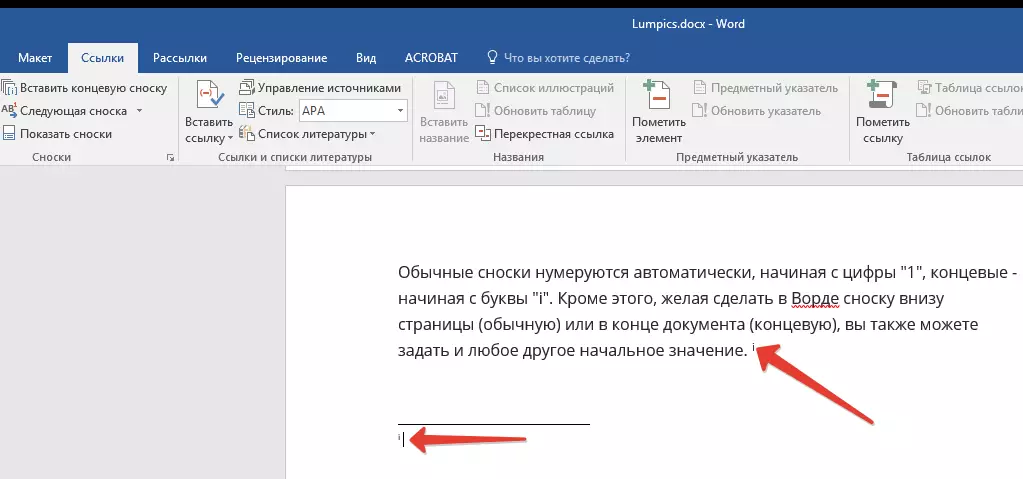
1. Chiama la finestra di dialogo nella scheda "Links" , Group. "Note a piè di pagina".
2. Selezionare il valore iniziale desiderato nel campo. "Iniziare con".
3. Applicare le modifiche.

Come creare un avviso di prosecuzione della nota a piè di pagina?
A volte succede che la nota a piè di pagina non si adatta alla pagina, nel qual caso è necessario aggiungere un avviso della sua continuazione in modo che la persona che leggerà il documento sarà consapevole che la nota a piè di pagina non è completata.
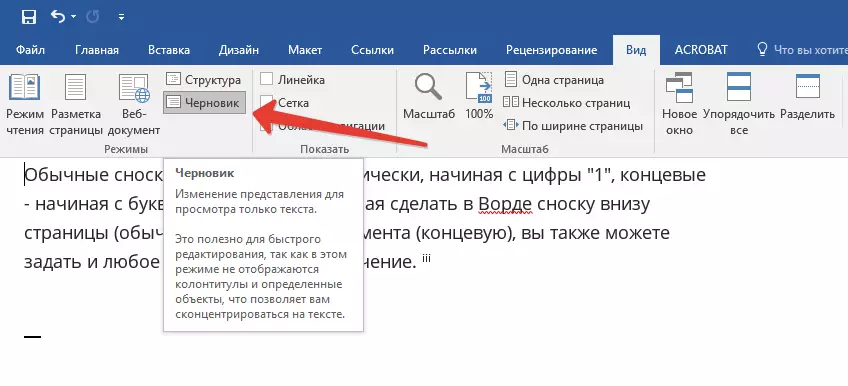
1. Nella scheda "Visualizzazione" Attiva la modalità "Brutta copia".
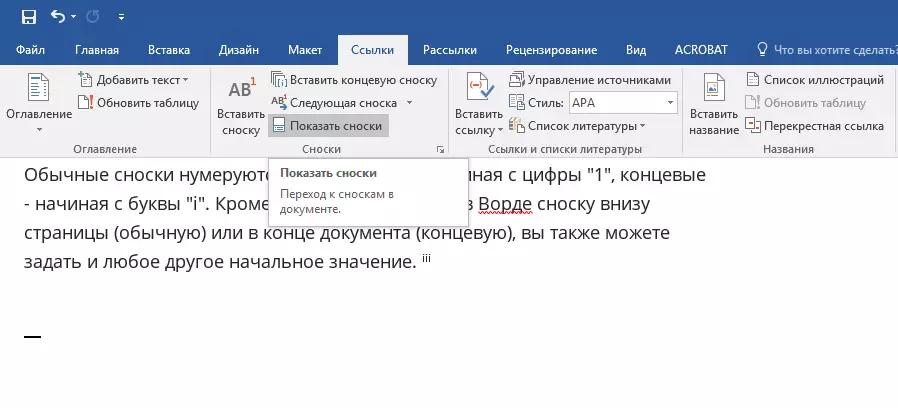
2. Vai alla scheda "Links" e nel gruppo "Note a piè di pagina" Scegliere "Mostra note a piè di pagina" E quindi specificare il tipo di note a piè di pagina (ordinaria o fine) che si desidera mostrare.
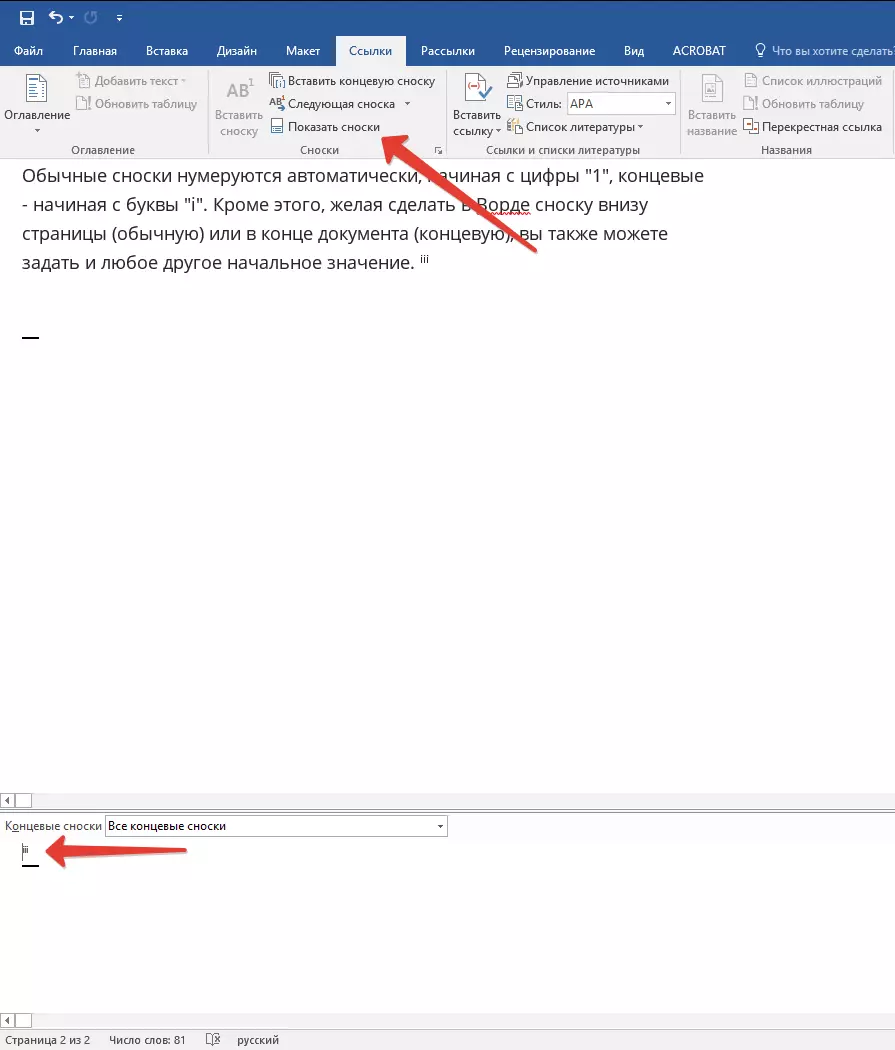
3. Nell'elenco delle note a piè di pagina che appare, fare clic "Notifica della continuazione della nota a piè di pagina" ("Notifica della continuazione della nota a piè di pagina del terminale").
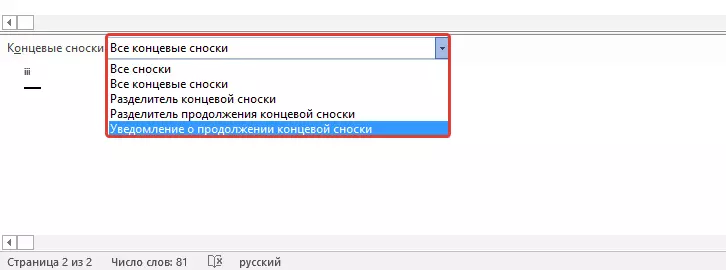
4. Immettere il testo necessario per notificare la continuazione nelle note a piè di pagina.
Come cambiare o rimuovere un separatore a piè di pagina?
Il contenuto del testo del documento è separato dalle note a piè di pagina, sia la linea convenzionale che la linea orizzontale (separatore a piè di pagina). Nel caso in cui le note a piè di pagina passino in un'altra pagina, la linea diventa più lunga (il separatore di separazione). In Microsoft Word, è possibile configurare questi separatori aggiungendo immagini o testo a loro.
1. Accendere il progetto di modalità Chernovka.
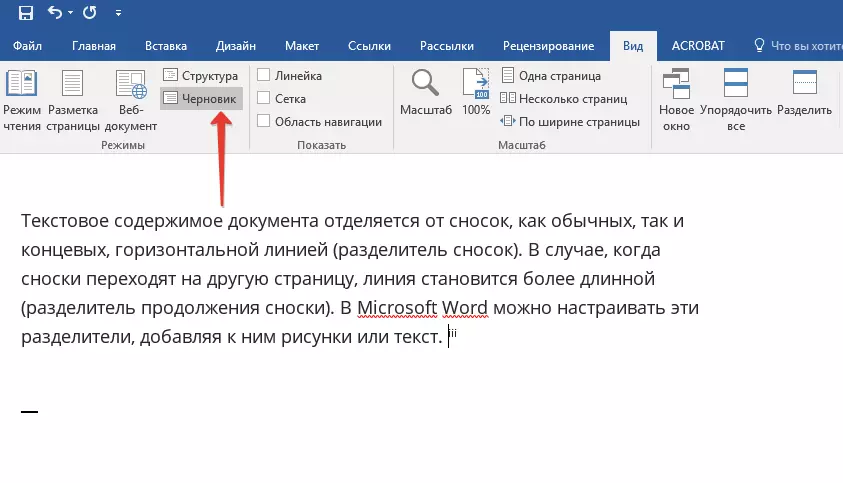
2. Torna alla scheda "Links" e stampa "Mostra note a piè di pagina".
3. Selezionare il tipo di separatore che si desidera modificare.
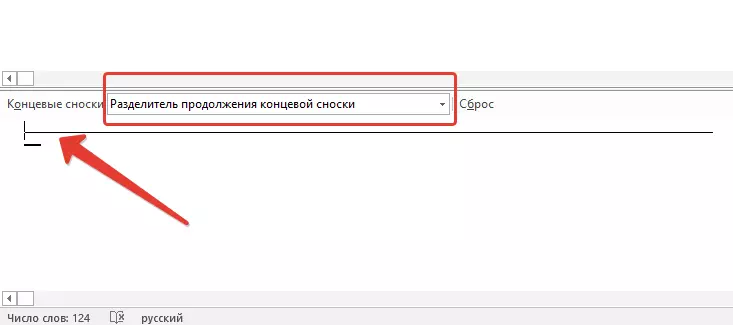
4. Selezionare il separatore desiderato e apportare le modifiche appropriate.
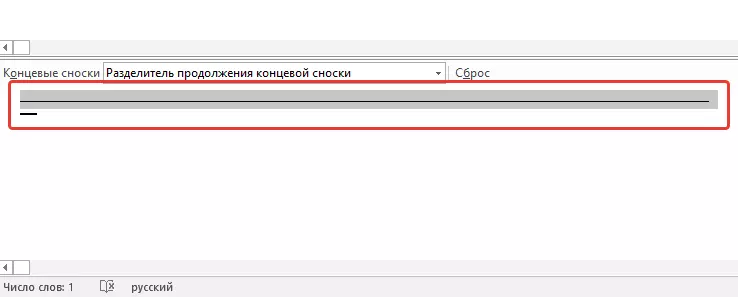
- Per rimuovere il separatore, basta fare clic "Elimina".
- Per cambiare il separatore, selezionare la linea appropriata dalla raccolta di immagini o semplicemente inserire il testo desiderato.
- Per ripristinare il separatore predefinito, premere "Ripristina".
Come rimuovere una nota a piè di pagina?
Se la nota a piè di pagina non hai più bisogno di te e vuoi rimuoverlo, ricorda che devi eliminare non il testo della nota a piè di pagina, ma il suo carattere. Dopo il segno della nota a piè di pagina, e con esso, la nota a piè di pagina con tutti i contenuti sarà cancellata, la numerazione automatica è quella di modificare, alimentato all'elemento mancante, cioè diventerà corretto.
Su questo tutto, ora sai come inserire una nota a piè di pagina in Word 2003, 2007, 2012 o 2016, nonché in qualsiasi altra versione. Speriamo che questo articolo sia utile e ti aiuterà in modo notevolmente semplificare l'interazione con i documenti nel prodotto da Microsoft, sia che si tratti di lavoro, studio o creatività.
